
Als ich den Artikel von Gabi zum Thema Software für Strickmuster gelesen habe, fühlte ich mich wieder dran erinnert, dass es da ja auch noch eine offene Rechnung mit den Häkelmustern gab. Für Strickmuster oder einfache Filethäkelmuster kann man nämlich auch prima mit Textverarbeitungs- oder Tabellenkalkulationsprogrammen arbeiten.
Von Hand gezeichnet geben meine Häkelmuster leider nicht viel her, dafür fehlt mir das Zeichentalent. Textanleitungen sind oft länger und komplizierter als notwendig, und die meisten, mich mit eingeschlossen, arbeiten wohl lieber mit einer visuellen Vorlage, als in einem Text ständig die richtige Zeile zu suchen.
Wie schon erwähnt hat Gabi eine tolle Übersicht über verfügbare Software für Strickschriften zusammengestellt, also dachte ich mir, dass es so etwas für Häkelmuster wohl auch gibt. Es gibt zwar ein paar, aber die sind entweder kostenpflichtig, oder haben einen zu kleinen Funktionsumfang um vernünftig damit zu arbeiten.
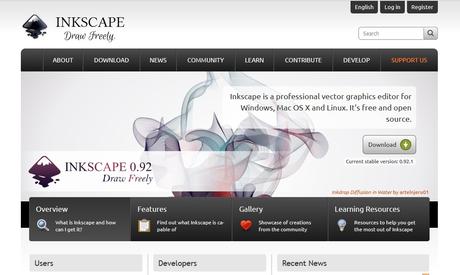
Inkscape
Eine kostengünstige Möglichkeit Häkelschriften zu erstellen, bietet das Vektorzeichenprogramm Inkscape. Das Programm selbst ist eine Open Source Software und somit kostenlos, allerdings benötigt man zusätzlich die Schriftart "StitchinCrochet" und "StichinCrochetPro" als Erweiterung. Die Tastaturbelegung von StitchinCrochet sowie die Tastaturbelegung von StitchinCrochetPro könnt ihr euch vorab ansehen.Wer die Häkelschriften nur für sich selbst erstellen möchte, benötigt nur die Desktop Version. Wer die fertigen Charts dann allerdings auch online stellen möchte, braucht zusätzlich die Web Version der jeweiligen Schriftart. Diese ist wiederrum gestaffelt nach Pageviews. Es empfiehlt sich, die Schriftarten als Paket zu erwerben, da man dann Rabatt erhält und die einzelnen Teile dadurch günstiger werden.Eine Anleitung, wie die Erstellung von Häkelschriften genau funktioniert, gibt es beim Ribbelmonster. Dort sind auch Screenshots zu finden, damit man sich schneller im Programm zurechtfinden kann.
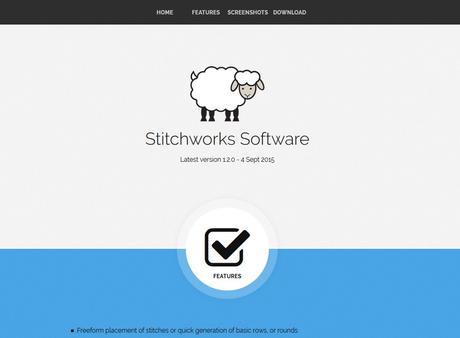
Crochet Charts von StichWorks Software
Mittlerweile ist dieses Programm als OpenSource Software kostenlos verfügbar. Leider sind sowohl das Programm als auch das zugehörige Handbuch nur in Englisch verfügbar. Das Handbuch sollte man vor bzw. während der ersten Benutzung des Programms auch durchlesen. (Im Programm findet ihr es im Menüpunkt Help/Crochet Charts Help).Im Handbuch werden die wichtigsten Schritte zum Erstellen von Häkelmustern gut erklärt.
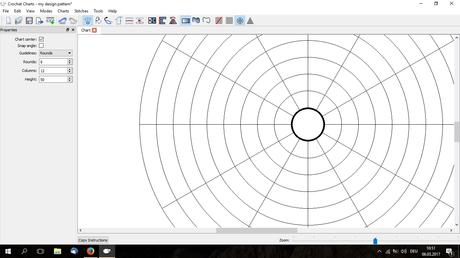
Vorlage - erste Schritte
Man kann auswählen, ob man Runden, Reihen oder eine leere Fläche als Vorlage auswählen. Entgegen jeglicher Intuition wählt ihr unter Chart Style "blank". Um die Mitte eurer Vorlage zu markierer (und einen Ausgangspunkt für eure runden Häkelmuster zu haben) wählt ihr unter "Charts" die Option "Show Chart Center" an. Nun erscheint ein Kreis in der Mitte. Da dies nur eine Hilfestellung sein soll, verschwindet der Kreis auch wieder, sobald ihr die Option abwählt.Hilfslinien
Um nun die Hilfslinien für die einzelnen Kreissektoren anzeigen zu lassen, wählt ihr entweder unter "Charts/Grid/Round Grid" oder in das Symbol "Round Grid" in der Symbolleiste. Hier könnt ihr nun einstellen, wie viele Sektoren (Columns) das spätere Muster haben soll, wie viele Runden (Rounds) ihr anzeigen lassen wollt und wie hoch die einzelnen Reihen (unter Height) sein sollen. Die Höhe der Reihen bestimmt auch, wie weit die Stiche der einzelnen Runden voneinander entfernt sind, da die Stitch an das Gitter gebunden sind, solange dieses angezeigt wird. Wenn ihr es (zwischendurch) wieder ausblenden wollt, wählt einfach "No Grid".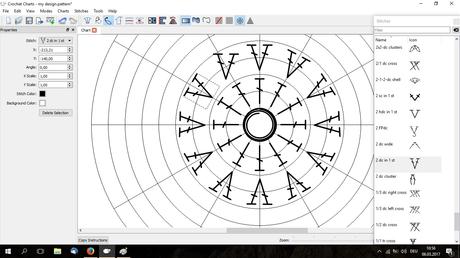
Stiche einfügen, rotieren, einfärben, duplizieren
Unter View/Show All Stitches kann man sich die Datenbank der Stitche anzeigen lassen. Eingefügt werden die Stiche, indem man sie zuerst im rechten Fenster anwählt und danach in seiner Vorlage mit einem Linksklick platziert. Drehen könnt ihr die Stiche entweder über den Menüpunkt Modes/Rotation Edit oder über das passende Symbol in der Symbolleiste. Mit einem Rechtsklick auf das zuvor eingefügte Symbol könnt ihr sie kopieren, ausschneiden oder löschen. (Ihr könnt das aber auch mit Str+C, Str+V und der entf-Taste erledigen)Die Schriftfarbe könnt ihr ändern, indem ihr einen Rechtsklick auf das zu verändernde Häkelsymbol macht und unter "Properties" bei "Stitch Color" die Farbe ändert.
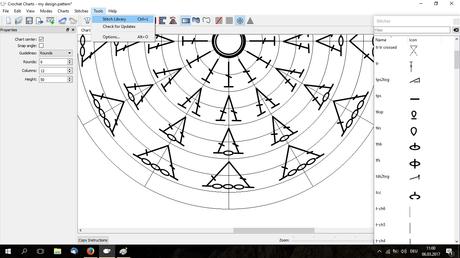
Hinzufügen eines Symbols zur Datenbank
Die Datenbank der Stitch ist zwar nicht so klein, aber es kann dennoch vorkommen, dass der gewünschte Stich nicht verfügbar ist. Nun hat man zwar die Möglichkeit, der Datenbank Stiche hinzuzufügen aber das ist a) ziemlich kompliziert und b) sind die Möglichkeiten, das Häkelsymbol anzupassen dadurch eingeschränkt.Trotzdem fasse ich für euch zusammen, wie das Einfügen von neuen Stitchen bei mir geklappt hat.
Als erstes benötigt man das gewünschte Häkelsymbol. Danach muss dieses auf die gewünschte Größe zugeschnitten werden. Eine große Auflösung empfiehlt sich also von vornherein, damit das Symbol nachher nicht verpixelt dargestellt wird.
Ihr klickt also auf "Tools/Stitch Library". Dort klickt ihr auf "Add Set" und gebt den Set-Namen ein (am besten nennt ihr den genauso wie ihr auch eurer Symbol benennt). Nun hat sich eurer Fenster verändert und ihr seht ein Fragezeichen Symbol. In der Menüleiste dieses neuen Fensters klickt ihr auf "Add Stitch". Als "Stitch Name" gebt ihr nun wieder den Namen eures Symbols ein. Nun habt ihr ein Fragezeichen unter dem Fragezeichen mit dem von euch eingegebenen Namen daneben. Ihr hakt das nun an und klickt rechts auf "Manage Icons". Mit "Add Icons" fügt ihr das vorbereitete Symbol nun ein. Danach klickt ihr auf "Close". Jetzt hat sich sichtbar erst mal garnichts verändert. Bei "Icon" klickt ihr nun auf den kleinen Pfeil rechts daneben und dort wählt ihr das neu hinzugefügte Symbol an. Nun müsst ihr dieses neue Symbol nur noch bei "Selected" anhaken und mit "Add to Links" (rechts in der Leiste) hinzufügen. Das Fenster schließt ihr nun mittels "Close". Damit sich die Stitch Liste ihr neues Symbol hereinholt noch schnell das Fenster mit den Stitches schließen und über "View/Show All Stitches" neu hereinholen.
Auf Ravelry gibt es übrigens eine eigene Gruppe, die sich mit der Anwendung und etwaigen Problemen dieses Programmes befasst.
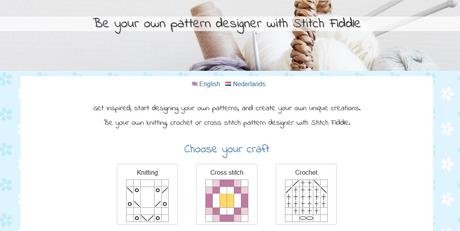
Stitch Fiddle
Das Online Tool Stitch Fiddle bietet ein einige Gestaltungsmöglichkeiten. So könnt ihr damit Strick-, Kreuzstich- und Häkelmuster erstellen.Strickmuster
- Farbige Strickmuster (Fair Isle)
- in Runden
- Flat RS (Begonnen wird mit einer Reihe auf der Vorderseite)
- Flat WS (Begonnen wird mit einer Reihe auf der Rückseite)
- Strickmuster mit Symbolen
- in Runden
- Flat RS
- Flat WS
- Hide WS (die Rückreihen werden nicht extra beschrieben, sondern so abgestrickt, wie sie erscheinen)
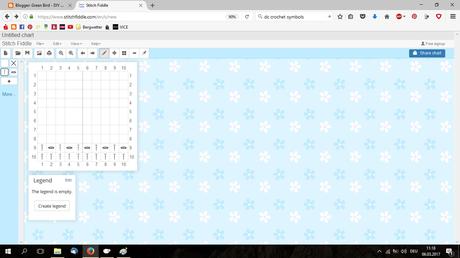
Häkelmuster
- Farbige Häkelmuster
- Eigenes Design
- Upload Foto (ein eigenes Foto in ein Häkelmuster umwandeln)
- QR Code
- Filethäkelei (Raster)
- Eigenes Design
- Upload Foto (Foto in Filethäkelmuster umwandeln)
- Free Form (zum Erstellen von runden Häkelmustern)
******
Arbeitet ihr auch mit einer Software zur Erstellung von Häkelmustern? Oder ganz banal mit Zettel und Stift? Und, was mich auch noch interessieren würde, wie tut ihr euch am leichtesten mit Anleitungen: in Worten, als Häkelschrift oder gar als Step-by-Step Anleitung mit Fotos?
Das könnte euch auch noch interessieren:
In Search of Crochet Charts Part 2 - by Edie EckmanAbout my Battle with Crochet Charts Software
Crochet Charts Symbols with Adobe Illustrator CS5 Tutorial

